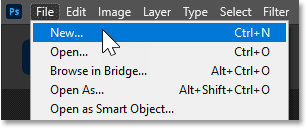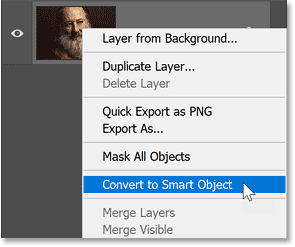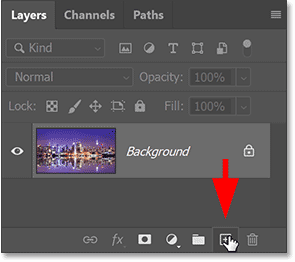Как превратить фотографию в карандашный рисунок в Photoshop

Из этого урока вы узнаете, как легко превратить фотографию в карандашный рисунок с помощью Adobe Photoshop.
Функции искусственного интеллекта Adobe Photoshop ускоряют длительные процессы, но Photoshop Actions делают это уже десятилетиями. Photoshop Actions — это любимая функция популярного инструмента для редактирования фотографий, скрытая в приложении и призванная ускорить рабочие процессы без необходимости использования ИИ.
Что такое действия Photoshop?
Экшены Photoshop появились в Photoshop еще в 1996 году, но их часто недооценивают как полезный инструмент. Задолго до появления искусственного интеллекта в Photoshop, Actions позволяли быстро обрабатывать результаты редактирования всего одним щелчком мыши.
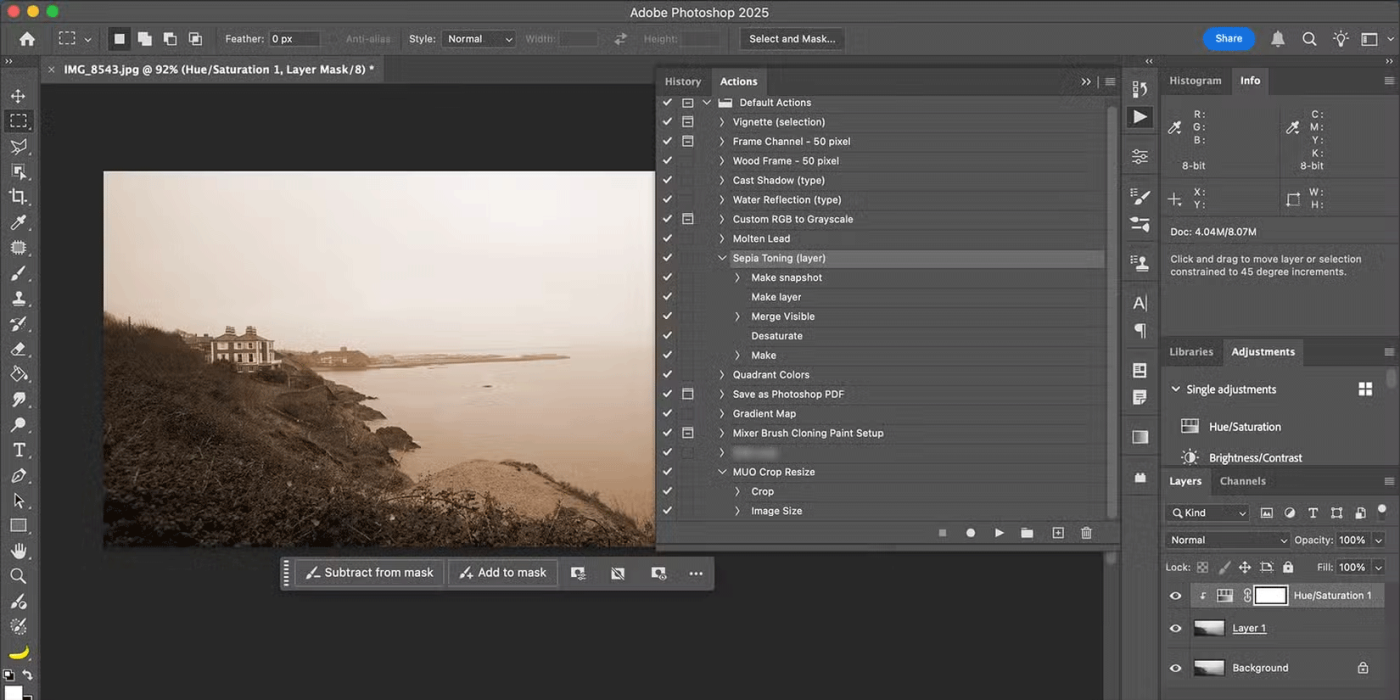
Проще говоря, действия Photoshop представляют собой сохраненные записи процессов редактирования. В каждом процессе вы можете нажать кнопку «Воспроизвести», и процесс (или действие) запустится и будет применен ко всем проектам, открытым в окне Photoshop. Использование действий экономит много времени, особенно при выполнении повторяющихся или пакетных задач редактирования.
Где находятся Photoshop Actions?
Действия Photoshop доступны на панели «Действия». Вы можете найти ее, выбрав Окно > Действия , и панель появится на панели инструментов вдоль правой стороны вашего рабочего пространства. Его значок — треугольная кнопка «Воспроизвести» .
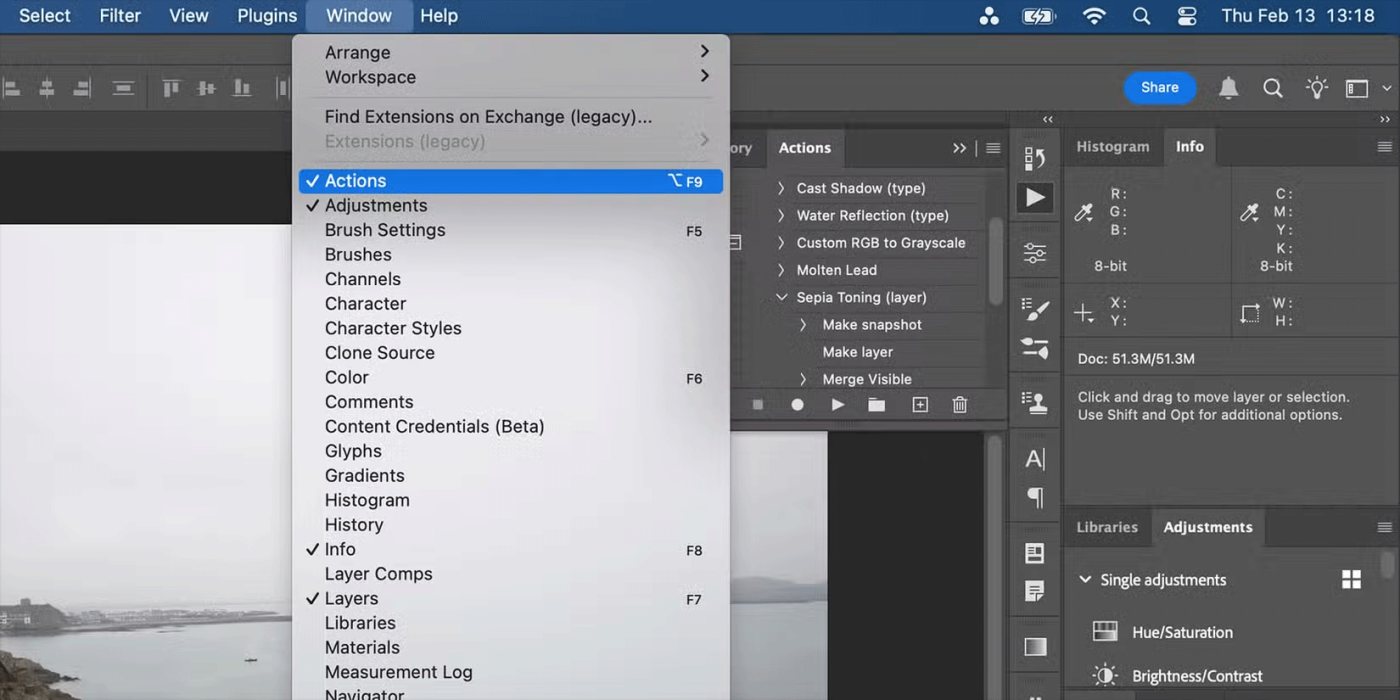
Панель «Действия» содержит список действий по умолчанию, таких как «Виньетка»; Пользовательский RGB в оттенки серого; Карта градиента или сохранить как Photoshop PSD. Независимо от того, считаете ли вы действия по умолчанию полезными или нет, вы можете легко записывать, редактировать и добавлять собственные действия для использования на панели «Действия».
Запишите действия, которые следует применить к следующему проекту
Создать собственные экшены Photoshop легко, но вы также можете загрузить или приобрести пакеты экшенов у сторонних поставщиков, если не хотите тратить время на создание собственных.
Чтобы создать собственные действия Photoshop, щелкните значок «Создать новое действие» на панели «Действия» , назовите действие по своему усмотрению (его можно будет изменить позже) и выберите «Запись» .
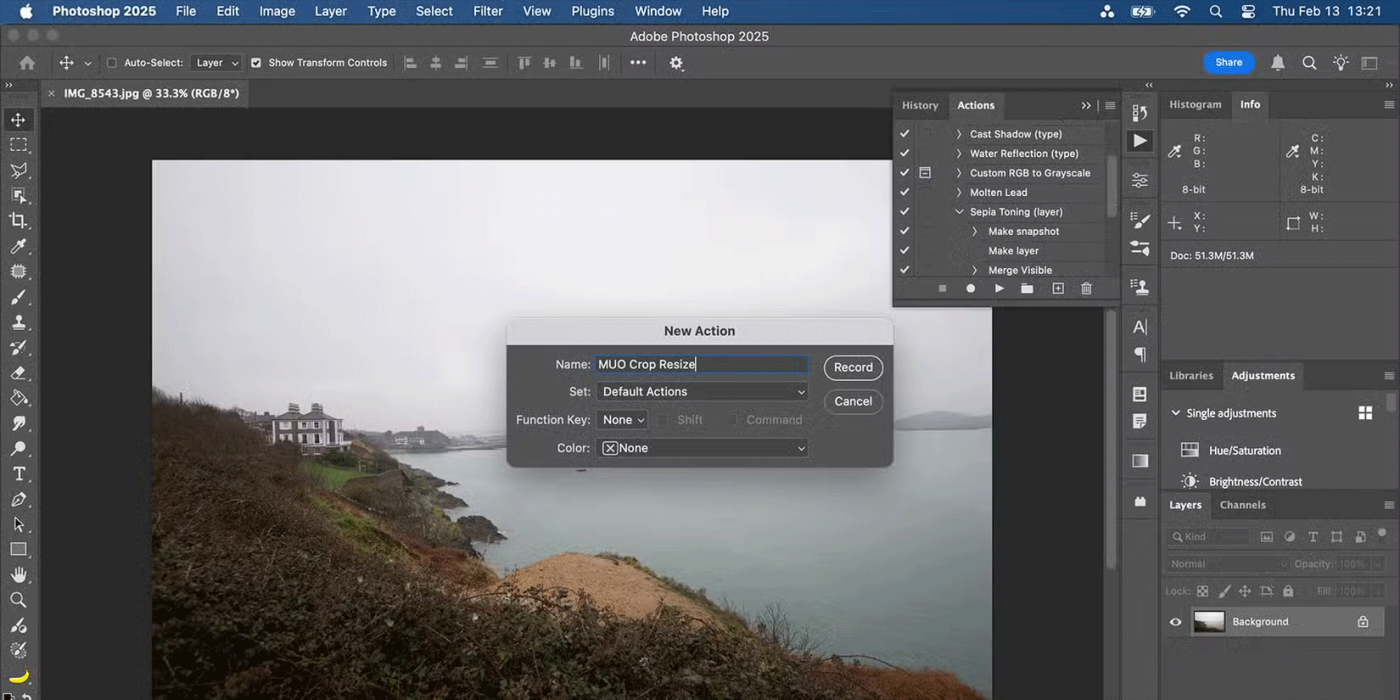
Это окно будет мгновенно записывать каждый ваш шаг в окне Photoshop. Вносите любые необходимые изменения в текущий проект Photoshop, пока он не будет готов. По завершении нажмите значок «Стоп» ; Это сохранит процесс как ваше действие.
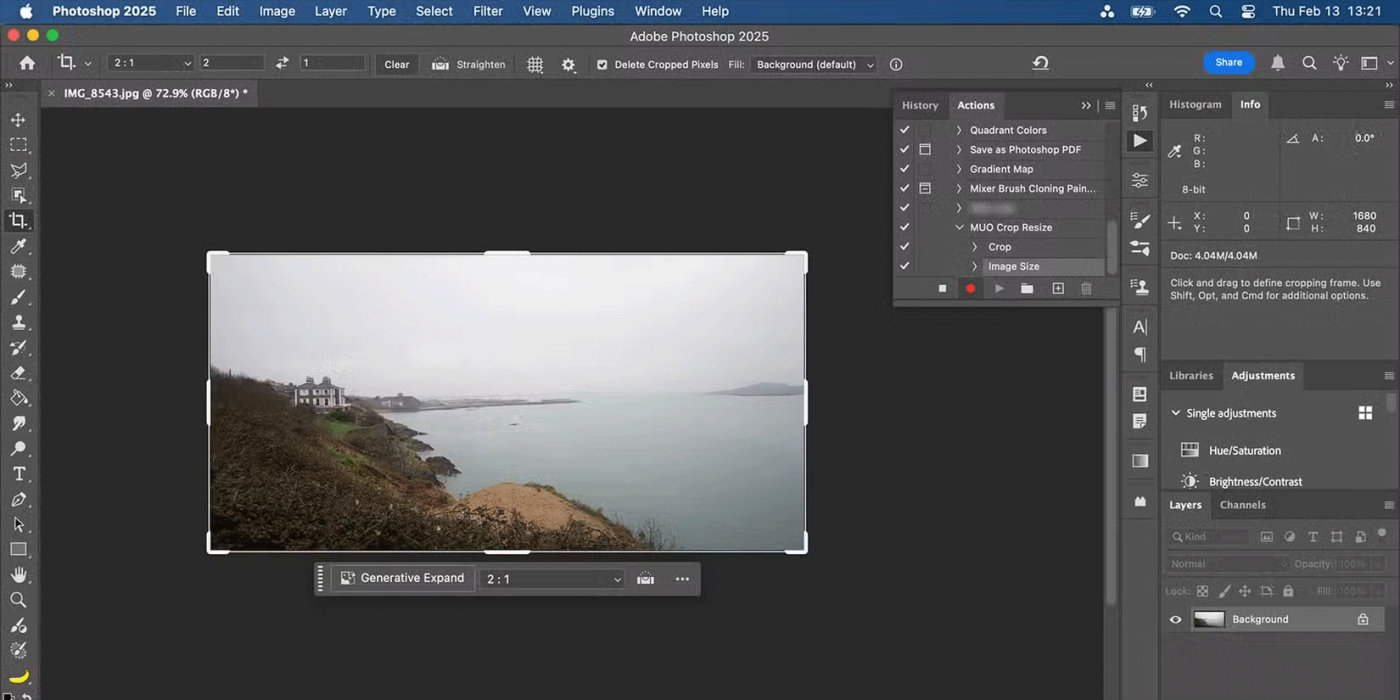
Совет : каждое действие записывается, включая открытие меню, нажатие кнопки «Отменить» и возврат назад. Вы можете удалить любые записанные неверные шаги, чтобы убедиться, что ваше новое действие включает только те шаги, которые необходимы для завершения процесса.
Чтобы использовать действия Photoshop позже, откройте изображение. Затем выберите нужное действие на панели «Действия» и нажмите «Воспроизвести» . После завершения записанный процесс редактирования будет применен к вашему проекту Photoshop менее чем за несколько секунд.
Инструменты ИИ не всегда лучше традиционных функций Photoshop, но вам не обязательно выбирать что-то одно. Инструменты искусственного интеллекта в Photoshop имеют свое применение. Не стоит игнорировать и такие старые функции, как Photoshop Actions, поскольку они не являются чем-то новым и интересным. Напротив, они экономят много времени и позволяют быстро выполнять скучные, повторяющиеся задачи.
Из этого урока вы узнаете, как легко превратить фотографию в карандашный рисунок с помощью Adobe Photoshop.
Photoshop 2025 включает в себя новые инструменты искусственного интеллекта, более интеллектуальные возможности выделения и функции, о необходимости которых вы до сих пор не знали.
В этом уроке вы узнаете, как добавить пространство на холсте и тень к фотографии в Photoshop, чтобы создать простую, но стильную рамку для фотографии.
Благодаря функции Generative Fill, работающей на основе технологии искусственного интеллекта Adobe под названием Firefly, любой желающий может добавить к своим фотографиям реалистичные эффекты отражения в воде, просто выделив область, набрав несколько слов и нажав кнопку.
В этом уроке вы узнаете, как мгновенно преобразовать высококонтрастную черно-белую фотографию в Photoshop с помощью карты градиента.
Простота Canva делает ее любимым инструментом для многих. С другой стороны, Photoshop не для слабонервных — у него много функций и его изучение требует много времени.
Фотографию можно легко поместить в любую форму: от простого прямоугольника или круга до причудливых нестандартных фигур.
Фильтр «Масляная краска» в Photoshop может превратить любую фотографию в шедевр масляной живописи. В этом уроке вы узнаете, как использовать его для создания эффекта масляной живописи, даже не имея никаких навыков рисования.
Нужно добавить текст к изображению, но нет подходящего места для его вставки? Попробуйте добавить прозрачный текст в Photoshop!
В этой статье мы расскажем, как восстановить доступ к жёсткому диску в случае его сбоя. Давайте пойдём дальше!
На первый взгляд AirPods выглядят как любые другие беспроводные наушники. Но всё изменилось, когда были обнаружены несколько малоизвестных особенностей.
Apple представила iOS 26 — крупное обновление с совершенно новым дизайном «матовое стекло», более интеллектуальным интерфейсом и улучшениями в знакомых приложениях.
Студентам нужен определённый тип ноутбука для учёбы. Он должен быть не только достаточно мощным для успешной работы на выбранной специальности, но и достаточно компактным и лёгким, чтобы его можно было носить с собой весь день.
Добавить принтер в Windows 10 просто, хотя процесс для проводных устройств будет отличаться от процесса для беспроводных устройств.
Как вы знаете, оперативная память (ОЗУ) — очень важный компонент компьютера, выполняющий функцию памяти для обработки данных и определяющий скорость работы ноутбука или ПК. В статье ниже WebTech360 расскажет вам о нескольких способах проверки оперативной памяти на наличие ошибок с помощью программного обеспечения в Windows.
Умные телевизоры действительно покорили мир. Благодаря множеству замечательных функций и возможности подключения к Интернету технологии изменили то, как мы смотрим телевизор.
Холодильники — привычные бытовые приборы. Холодильники обычно имеют 2 отделения: холодильное отделение просторное и имеет подсветку, которая автоматически включается каждый раз, когда пользователь ее открывает, а морозильное отделение узкое и не имеет подсветки.
На сети Wi-Fi влияют многие факторы, помимо маршрутизаторов, пропускной способности и помех, но есть несколько разумных способов улучшить работу вашей сети.
Если вы хотите вернуться к стабильной версии iOS 16 на своем телефоне, вот базовое руководство по удалению iOS 17 и понижению версии с iOS 17 до 16.
Йогурт — замечательная еда. Полезно ли есть йогурт каждый день? Как изменится ваше тело, если вы будете есть йогурт каждый день? Давайте узнаем вместе!
В этой статье рассматриваются наиболее питательные виды риса и способы максимально увеличить пользу для здоровья любого выбранного вами вида риса.
Установление режима сна и отхода ко сну, смена будильника и корректировка рациона питания — вот некоторые из мер, которые помогут вам лучше спать и вовремя просыпаться по утрам.
Арендуйте, пожалуйста! Landlord Sim — мобильная игра-симулятор для iOS и Android. Вы будете играть за владельца жилого комплекса и начнете сдавать квартиры в аренду, чтобы улучшить интерьер своих апартаментов и подготовить их к приему арендаторов.
Получите игровой код Bathroom Tower Defense Roblox и обменяйте его на потрясающие награды. Они помогут вам улучшить или разблокировать башни с более высоким уроном.